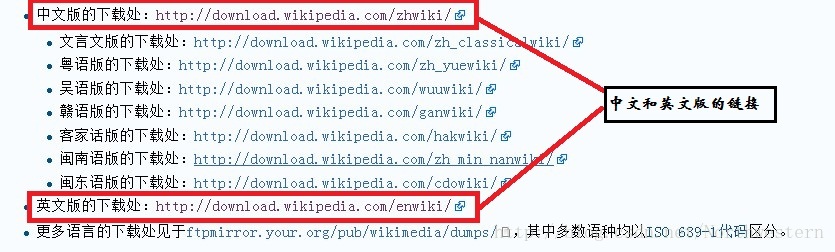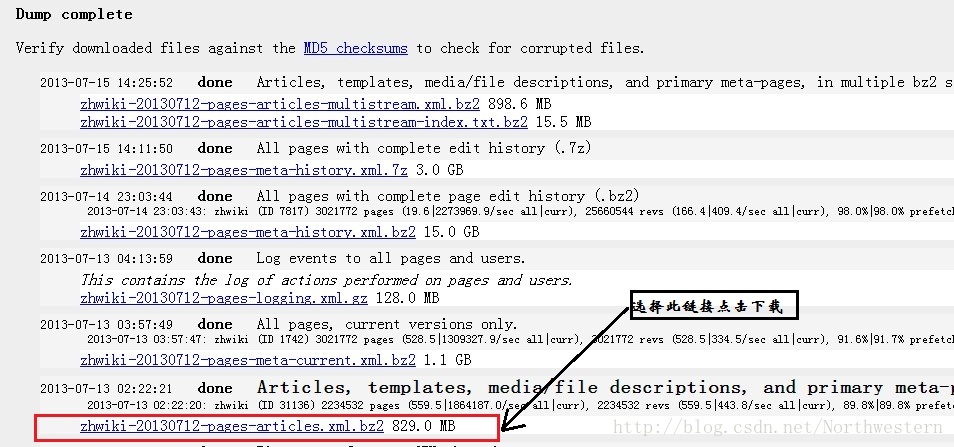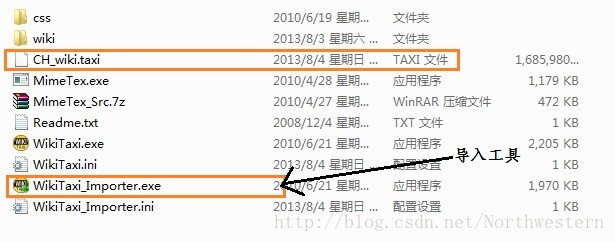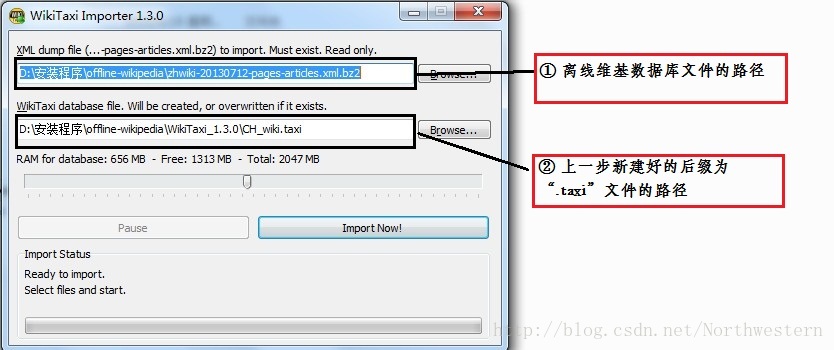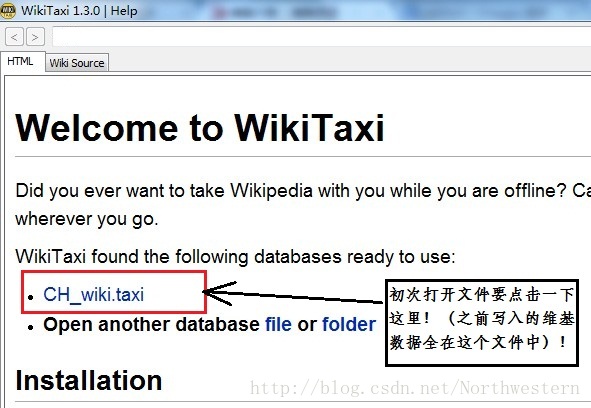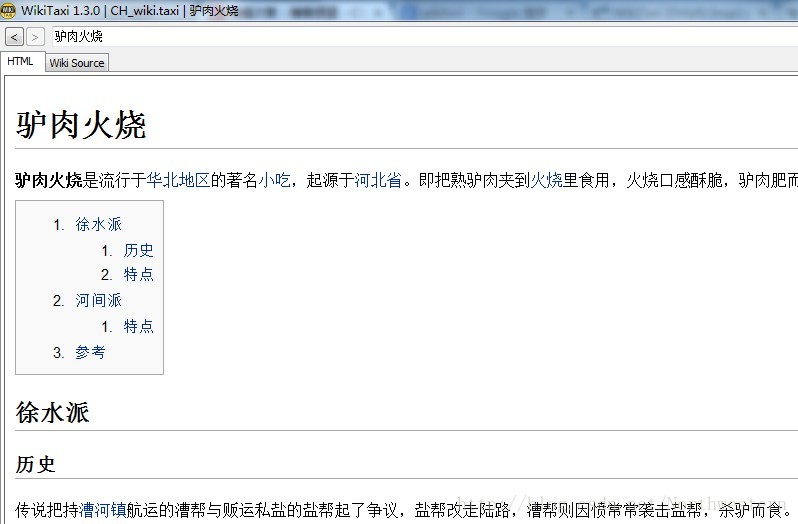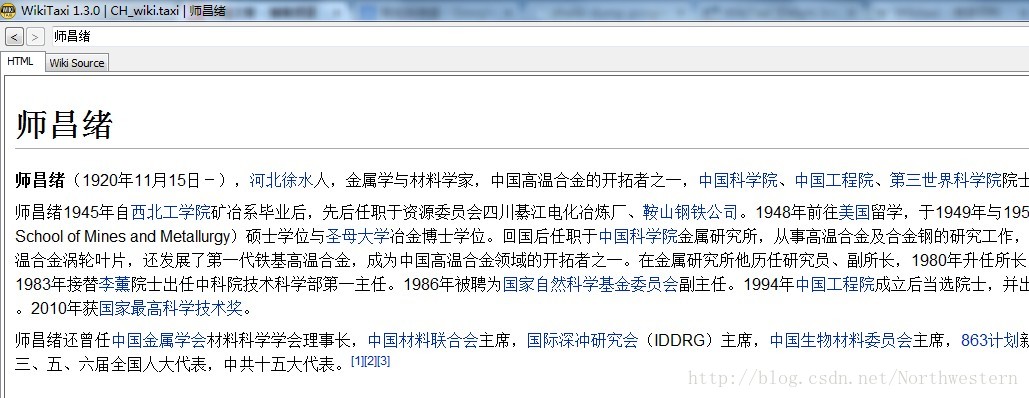1 相关背景
平常大家在上网查询一些基本概念的时候常常会参考维基百科上面的资料,但是由于方校长研制的GFW(长城防火墙系统)强大的屏蔽功能,好多链接打开以后,不出意外会出现著名的“404NOT FOUND”,下载离线版的维基百科就可以轻松解决这个问题喽,而且维基百科中文版和英文版查询时都是十分的方便(下载维基数据库源文件可能稍微费时)。
我的计算机环境是windows 7.
2 需要下载的文件和软件
需要下载两个文件:WikiTaxi阅读检索工具和离线wikipedia的数据文件。
① 阅读检索工具wikiTaxi的下载链接:
② 离线版维基数据文件的下载地址:http://zh.wikipedia.org/wiki/Wikipedia:%E6%95%B0%E6%8D%AE%E5%BA%93%E4%B8%8B%E8%BD%BD
如下图所示 :
点击中文版下载处的链接,在一串以日期命名的列表中,选择最近的日期的链接,例如我选择的是20130712,点击进入,点击名称为:zhwiki-20130712-pages-articles.xml.bz2的文件进行下载。如图所示:
3 软件的安装使用
WikiTaxi是一个小巧的绿色免安装版的软件,下载以后解压缩就可以直接使用。
首先把wikiTaxi的压缩包(解压缩以后可以直接使用,无需安装)和离线版维基的数据库文件(此文件不需要解压缩)放到同一个文件加下,便于操作。如下图所示(图中的WikiTaxi已经解压缩):
然后打开WikiTaxi_1.3.0文件夹,如下图所示
这时,我们就可以开始导入离线维基百科数据库的工作了,
先新建一个文本文档“CH_Wiki.txt”(新建文本文档的名字可以随意命名为别的名称),把此文本文档的后缀名称改为“.taxi”(如上图所示,是改好后的效果)。
打开WikiTaxi_Importer.exe文件,①选择离线文件路径;②选择新建好的CH_Wiki.txt文件的路径,如下图所示:
路径选择好以后,直接点击Import Now! 按钮就可以了。
整个导入过程大概要十几分钟左右。
写入完成以后关掉这个小窗口,我们找到WikiTaxi,exe ,双击运行就可以查询。
程序运行效果图一:
效果图二:
注意:
1、英文版的wiki,安装使用方法是类似的,但是数据库文件较大在9G左右,请大家合理分配硬盘空间。
2、下载数据库源文件的时候一定要下载名称为“zhwiki-XXXXXXXX-pages-articles.xml.bz2”(其中XXXXXX为具体的时间),例如我下载的是“zhwiki-20130712-pages-articles.xml.bz2”,如果下载错误的数据库文件,会在用“WikiTaxi_Importer”写入的时候出现错误。
3、参考文章,一并表示感谢
③:WikiTaxi网站(官方网站)